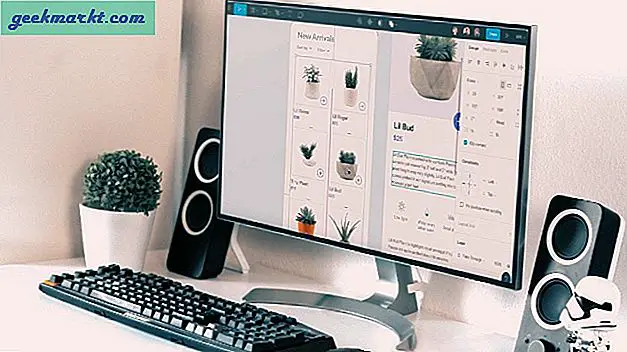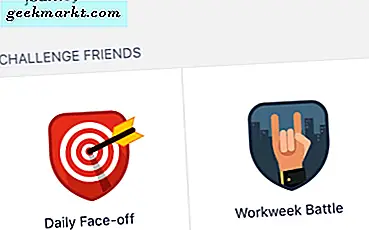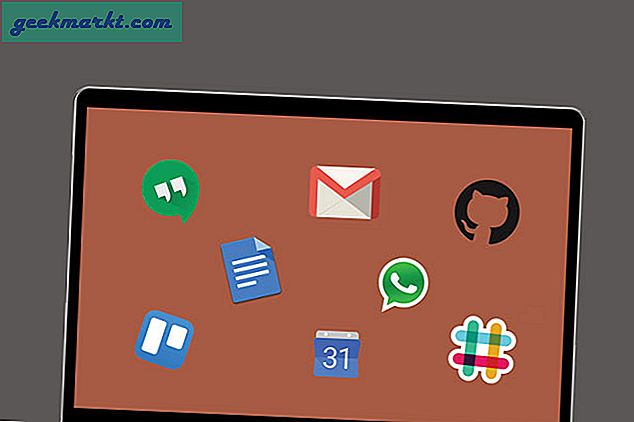Ketika saya membeli Amazfit Bip, saya sangat senang melihat apa yang bisa saya lakukan dengannya. Menjadi didukung Xiaomi, saya tahu itu akan memiliki dukungan besar dari aplikasi pihak ketiga dan firmware khusus. Nah, ternyata Anda bisa mengontrol musik, kamera, TV, dan banyak lagi lainnya menggunakan Amazfit Bip. Untuk artikel ini, mari kita terus mengontrol kamera atau pemutar musik menggunakan Amazfit Bip. Sayangnya, solusi ini hanya berfungsi dengan Android, jadi jika Anda mencari Kontrol Kamera Amazfit Bip dengan iPhone atau bahkan kontrol musik, artikel ini bukan untuk Anda.
Kontrol Kamera Amazfit Bip
Untuk mengontrol kamera, kita perlu memetakan ulang tombol di Amazfit Bip. Setelah banyak eksplorasi, saya menemukan aplikasi yang ideal untuk melakukan ini - Mi Band 2/3 & Amazfit Selfie. Ini memungkinkan Anda memetakan ulang tindakan tombol sekali klik untuk mengklik gambar. Namun, peringatannya adalah ini hanya berfungsi dengan sejumlah aplikasi kamera pihak ketiga tertentu. Di bawah ini adalah aplikasi kamera yang berfungsi dengannya.
- Kamera Lingkaran
- Kamera Selfie Malam
- Kamera Bacon
- Kamera Gratis
Memasangkan aplikasi dengan Amazfit Bip cukup mudah. Anda harus menginstal Mi-Fit dan tali jam terhubung ke aplikasi Mi-Fit. Sekarang, instal aplikasi Mi Band 2/3 & Amazfit Selfie dan buka. Aplikasi akan menemukan secara otomatis Alamat MAC dari Amazfit Bip jika terhubung dengan Mi-Fit.
Jika aplikasi gagal mengidentifikasi jam tangan, Anda dapat memasukkan Alamat MAC secara manual di kotak teks. Untuk menemukan Alamat MAC Bip, buka aplikasi Mi-Fit dan buka Bagian Profil dan ketuk pada Amazfit Bip di bawah "Perangkat Saya".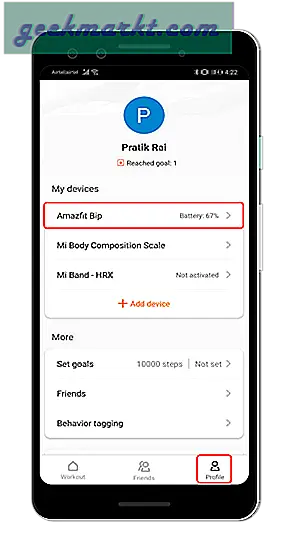
Setelah Anda berada di halaman Amazfit Bip, gulir ke bawah ke bagian bawah halaman. Di sini, Anda akan menemukan "Alamat BluetoothYang selanjutnya merupakan Alamat MAC dari Amazfit Bip.
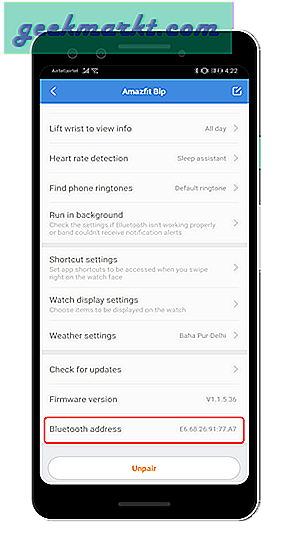
Baca baca: Cara Membuka Kunci PC Windows Dengan Mi Band 3/2
Sekarang, setelah Anda memasukkan Alamat MAC, klik tombol Connect di bagian bawah.

Setelah Anda mengklik tombol hubungkan, tunggu beberapa detik dan aplikasi akan membuat koneksi dengan jam tangan. Segera setelah itu, tombol Connect di bagian bawah akan berubah menjadi Disconnect.
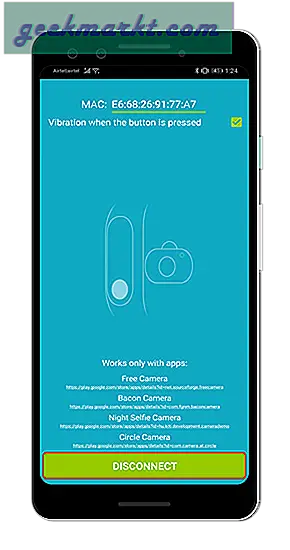
Setelah aplikasi berhasil terhubung dengan jam tangan, buka aplikasi kamera. Dalam kasus saya, saya telah menginstal aplikasi Bacon Camera. Sekarang, saya hanya perlu membuka aplikasi kamera dan mengetuk satu kali tombol di Amazfit Bip. Ini akan memicu shutter kamera dan mengklik gambar. Pita bergetar pelan menandakan gambar telah diklik.
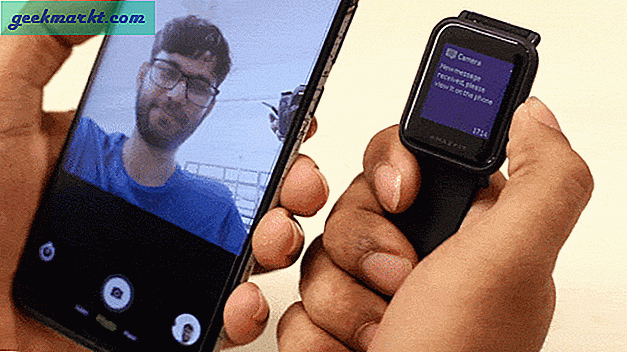
Ini adalah utilitas praktis saat Anda ingin mengambil foto grup atau jika Anda memasang kamera pada tripod. Meskipun, akan lebih baik jika berfungsi dengan semua aplikasi kamera. Ini tidak terlalu menjadi masalah bagi saya karena saya sudah menggunakan Bacon Camera.
Kelemahan lainnya adalah satu klik berfungsi sebagai tombol kembali di Amazfit Bip. Karenanya, saat Mi Band 2/3 & Amazfit Selfie terhubung ke jam tangan, fitur tombol kembali tidak berfungsi lagi. Satu-satunya cara untuk mengatasi ini adalah dengan menghubungkan aplikasi Mi Band 2/3 & Amazfit Selfie hanya saat Anda harus mengambil gambar.
Kontrol Musik Amazfit Bip
Sayangnya, tidak ada satu aplikasi pun yang memungkinkan Anda mengontrol pemutar musik dan kamera. Untuk pemutar musik, kami memerlukan aplikasi pihak ketiga lain yang disebut "Asisten Amazfit BIP". Ini adalah salah satu aplikasi dengan UI yang buruk tetapi memiliki fungsi yang sangat berguna.
Bagaimanapun, setelah Anda menginstal aplikasi, buka dan itu akan meminta Anda untuk memasukkan Alamat MAC secara manual. Jika Anda tidak tahu cara melakukannya, ikuti langkah-langkah yang disebutkan di atas.
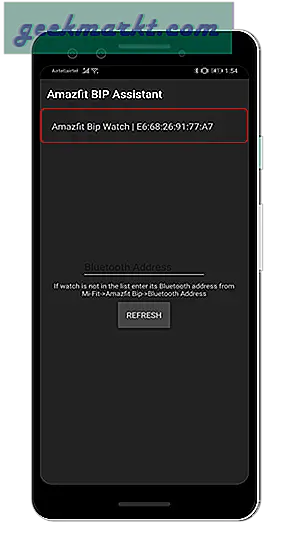
Setelah Anda menghubungkan band ke aplikasi, Anda akan memiliki layar untuk menyesuaikan tindakan tombol arloji. Jika terlihat membingungkan, kami berada di pesawat yang sama. Saya telah menyimpan tindakan ke "2 Jeda 3 Berikutnya" yang berarti dua kali ketuk akan menjeda / memutar lagu dan 3 kali ketuk akan pindah ke lagu berikutnya.
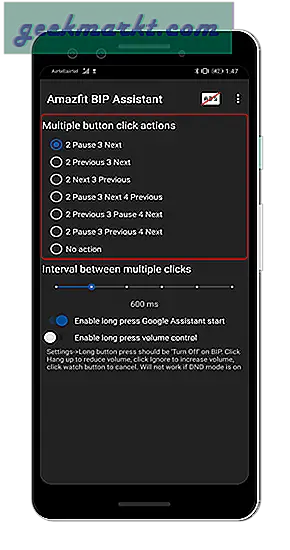
Anda juga mendapatkan penggeser yang memungkinkan Anda menyesuaikan interval di antara klik. Nilai default 600 ms sudah cukup dan akan bekerja untuk sebagian besar dari Anda.
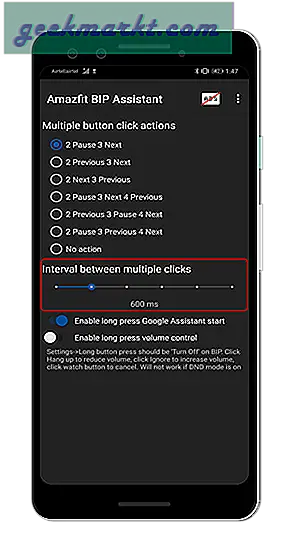
Anda juga memiliki opsi untuk memetakan tekan lama tombol untuk mengaktifkan Asisten Google pada kontrol volume. Namun, pastikan tidak ada tindakan lain yang ditetapkan untuk pers lama. Dalam kasus saya, pers lama dipetakan untuk memulai aktivitas Lari Luar Ruangan. Dalam skenario seperti itu, Anda akan mengalami konflik dan tindakan tidak akan berfungsi seperti yang diinginkan.
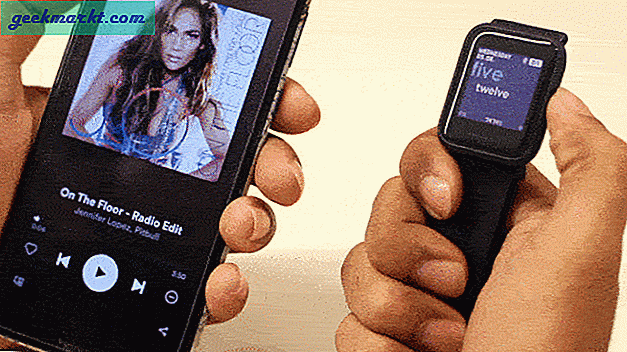
Kata Penutup
Untuk kontrol pemutar musik, Anda dapat menemukan banyak aplikasi di Play Store. Saya menyukai aplikasi ini karena kesederhanaan dan kemudahan penggunaannya. Jika Anda menginginkan fungsionalitas lebih lanjut seperti bagan data, perbandingan, laporan bersama dengan pemetaan ulang tombol, Anda dapat menggunakan aplikasi berbayar seperti "Amazfit & Tools" atau "Notify & Fitness for Amazfit".
Untuk pertanyaan atau masalah apa pun, beri tahu saya di komentar di bawah. Anda juga bisa datang dan nongkrong dengan saya di Instagram dan ngobrol tentang Teknologi.
Baca juga: Cara Menambahkan Tampilan Jam Kustom di Amazfit Bip